本教程适用版本:WPS 365 点击免费使用
本教程适用版本:WPS Office 2019 PC版 点此使用
在我们平时使用PPT演示文稿时,使用一些特殊的功能,往往会带来意想不到的效果。下面我们教给大家一个PPT拆分图片的办法,大家一起学习一下。
首先在PPT中插入一张图片:
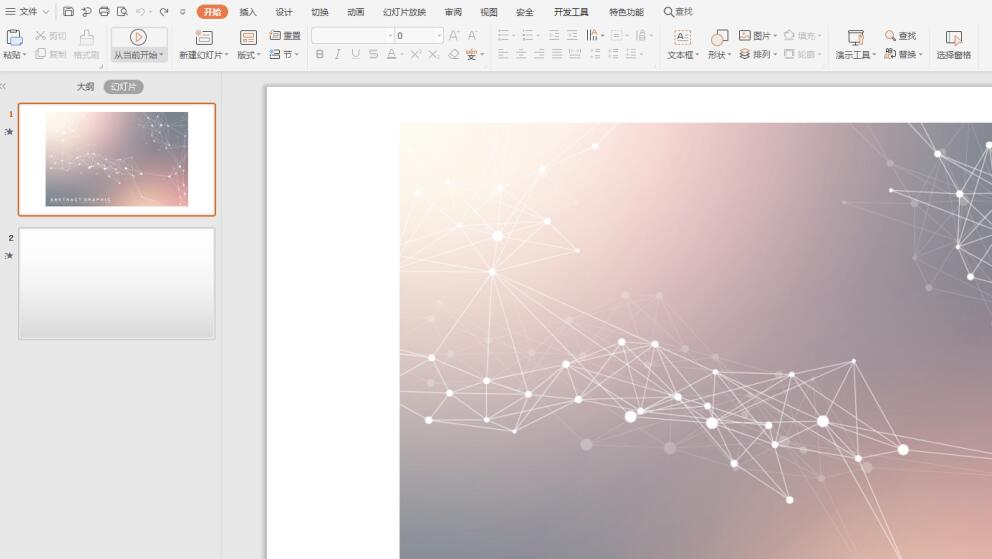 >>免费升级到企业版,赠超大存储空间
点击工具栏上的【插入】选项,下拉菜单选择【形状】,从弹出的菜单中选择合适的图形,这里我们选择了矩形:
>>免费升级到企业版,赠超大存储空间
点击工具栏上的【插入】选项,下拉菜单选择【形状】,从弹出的菜单中选择合适的图形,这里我们选择了矩形:
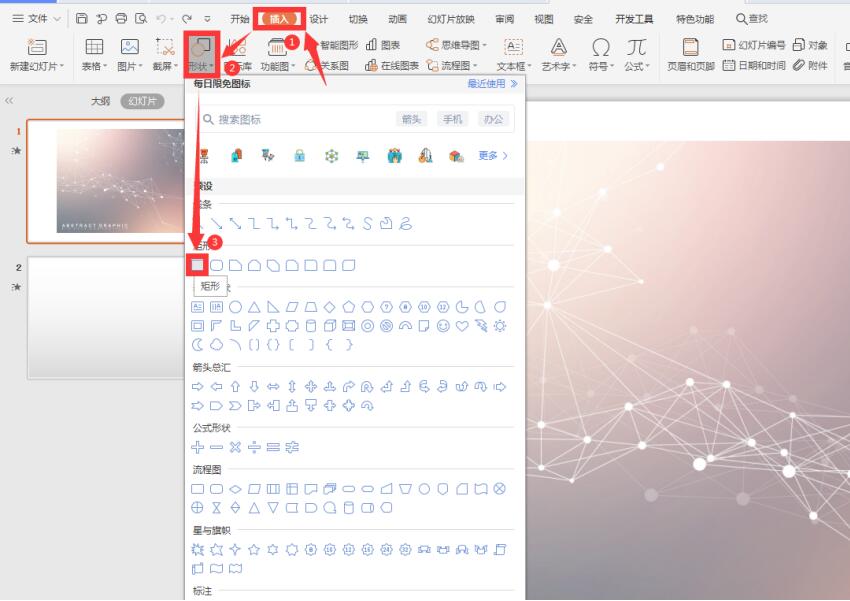 >>免费升级到企业版,赠超大存储空间
在图片的合适位置插入形状:
>>免费升级到企业版,赠超大存储空间
在图片的合适位置插入形状:
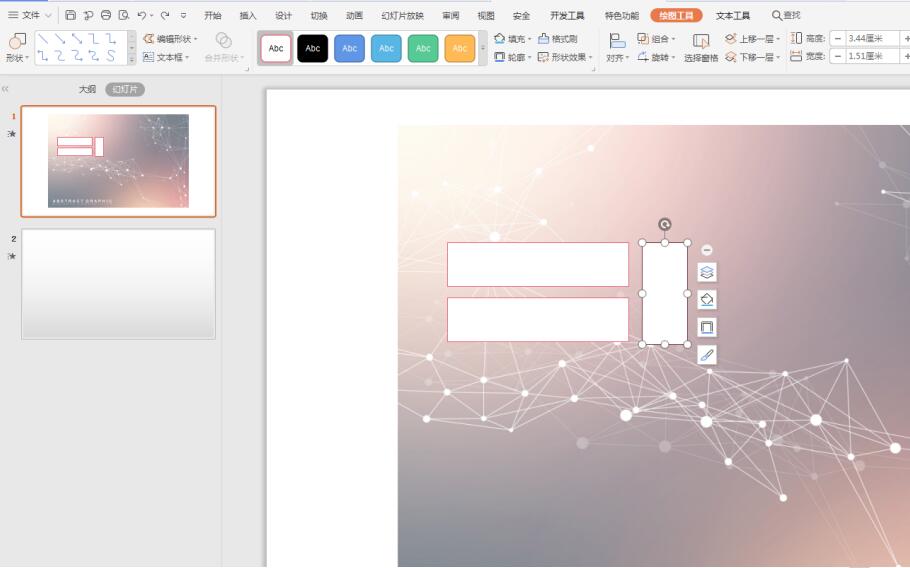 >>免费升级到企业版,赠超大存储空间
根据我们的需要我们将大大小小的矩形全部插入到图片中:
>>免费升级到企业版,赠超大存储空间
根据我们的需要我们将大大小小的矩形全部插入到图片中:
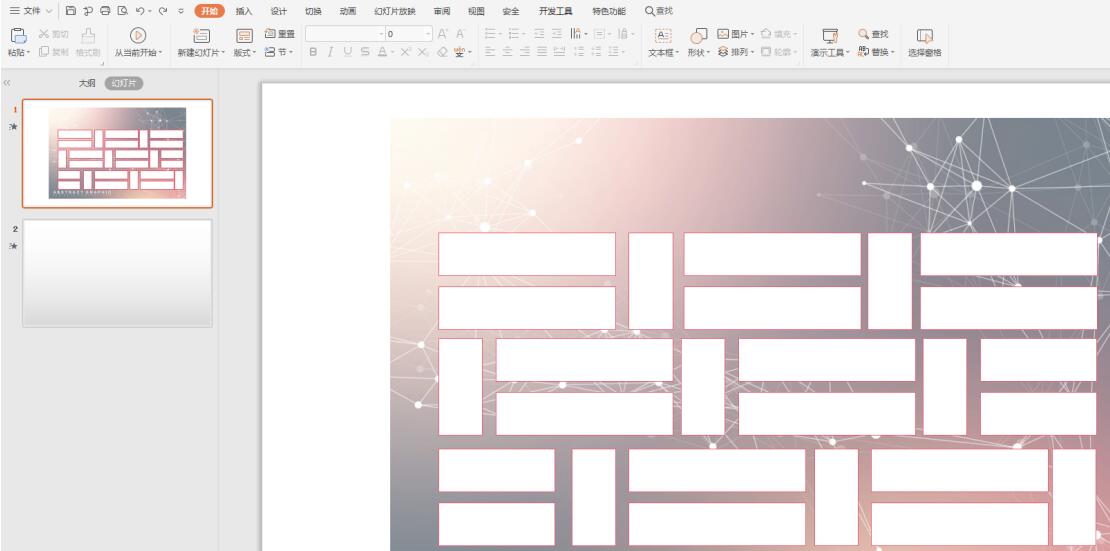 >>免费升级到企业版,赠超大存储空间
自下而上,用鼠标拖动全部选中图片和所有的形状,点击工具栏【绘图工具】下的【合并形状】,接着选择【拆分】:
>>免费升级到企业版,赠超大存储空间
自下而上,用鼠标拖动全部选中图片和所有的形状,点击工具栏【绘图工具】下的【合并形状】,接着选择【拆分】:
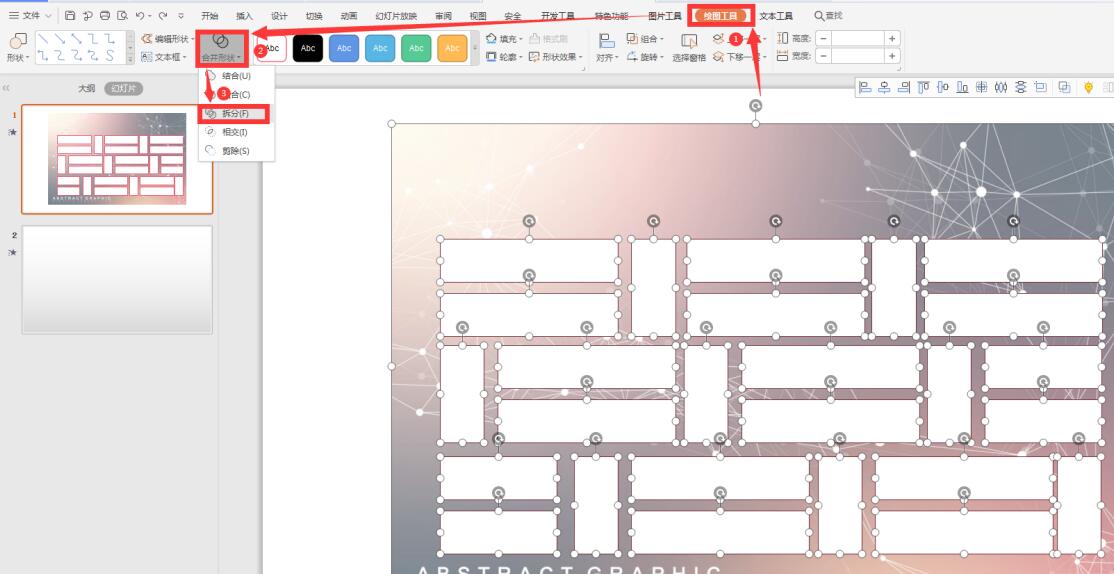 >>免费升级到企业版,赠超大存储空间
这样我们发现所有的形状变成了透明,只有轮廓可见:
>>免费升级到企业版,赠超大存储空间
这样我们发现所有的形状变成了透明,只有轮廓可见:
 >>免费升级到企业版,赠超大存储空间
点击图片中没有形状的位置,按键盘上的【Delete】键完成最终的删除,这样图片拆分完成:
>>免费升级到企业版,赠超大存储空间
点击图片中没有形状的位置,按键盘上的【Delete】键完成最终的删除,这样图片拆分完成:
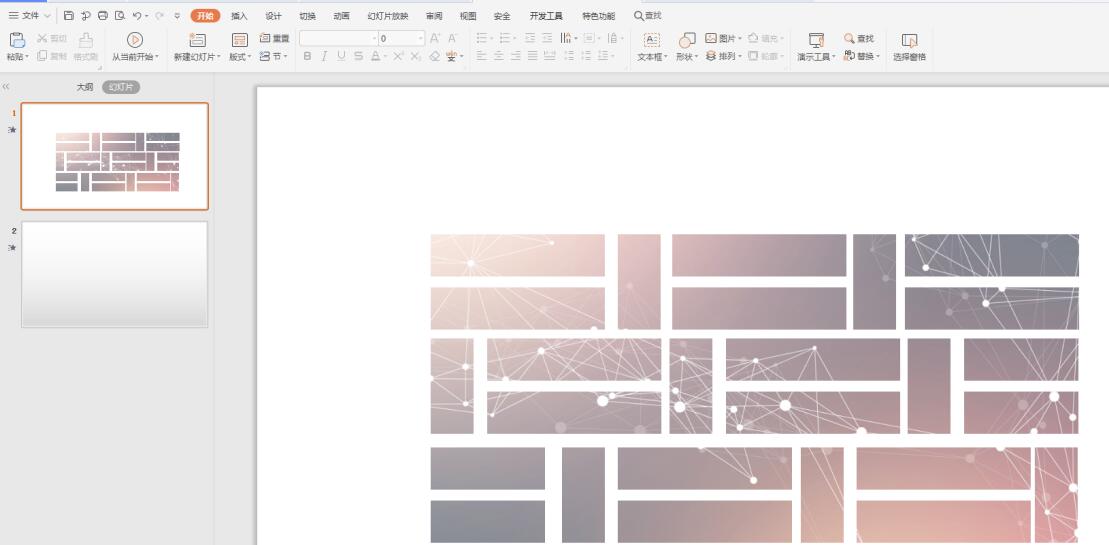 本教程适用版本:WPS Office 2019 PC版 点此使用
本教程适用版本:WPS Office 2019 PC版 点此使用

